چگونه تصاویر اینستاگرام را ذخیره کنیم؟

اینستاگرام شبکهای اجتماعی است که بهطور معمول به شما اجازهی ذخیرهی تصاویر را نمیدهد. حتی تاکنون به شما اجازه نداده که تصاویر آن را بیش از حالت معمولی بزرگنمایی کنید. در این مقالهی آموزشی تصمیم داریم، روشهای ذخیرهسازی تصاویر اینستاگرام را در حالتهای مختلف (در سیستمهای عامل اندروید، iOS و همچنین در کامپیوتر شخصی) به شما آموزش دهیم. این گامهای ساده را با هم دنبال میکنیم. با دیجیکالا مگ همراه باشید.
راهنمای ذخیرهسازی تصاویر اینستاگرام در اندروید
اگر ذخیرهسازی تصاویر برای شما بسیار ضرورت دارد، میتوانید از طریق یک اپلیکیشن مجزا و کمکی در اندروید، تصاویر را ذخیره کنید. برای شروع گامهای زیر را دنبال کنید. ابتدا اپلیکیشن InstaSave را از پلی استور گوگل یا یکی از منابع قابل اعتماد دیگر دانلود کنید.
بعد از نصب اپلیکیشن، آن را باز کنید. در فرایند باز شدن اپلیکیشن از شما درخواست نام کاربری و رمز عبور میشود که دقیقا باید یوزر و پسورد اینستاگرام خود را وارد کنید. وقتی اطلاعات خود را وارد کردید، درست مثل حالت اینستاگرام، یک استریم از تصاویر را مشاهده میکنید که البته با حالت معمولی اینستاگرام یک تفاوت دارد، آن هم اینکه این تصاویر قابل انتخاب هستند.
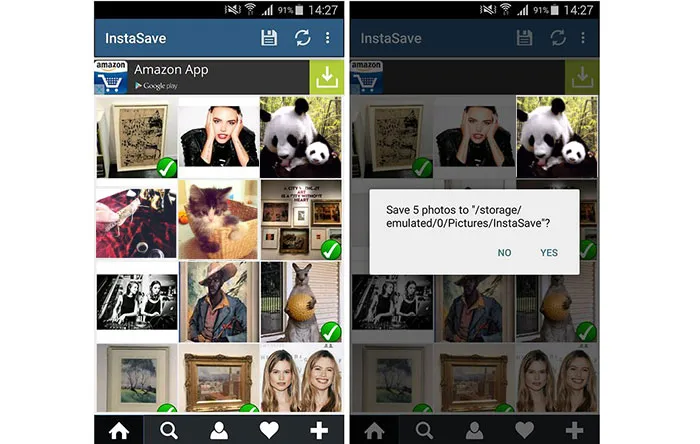
در این مرحله، تصاویر موردنظرتان را انتخاب کنید. حتی میتوانید از کادر جستوجو، افراد مختلف را پیدا کرده و از طریق صفحهی آنها، تصاویرشان را ذخیره کنید. بعد از انتخاب تصاویر، از گوشهی سمت راست و بالای نمایشگر میتوانید تصاویرتان را ذخیره کنید. در اولین مرحله، محل پیشفرض ذخیرهسازی به شما نمایش داده میشود. اگر این آدرس را بدون اشکال میدانید، گزینهی Yes را بزنید در غیر اینصورت No را بزنید و آدرس دلخواه خود را به اپلیکیشن معرفی کنید.
راهنمای ذخیرهسازی تصاویر اینستاگرام در iOS
برای ذخیرهسازی تصاویر اینستاگرام در iOS نیز همچون اندروید باید یک اپلیکیشن نصب کنید. هر چند نرمافزارهای زیادی برای این منظور وجود دارد، اما یکی از بهترین انتخابها، اپلیکیشن Grab pictures of Insta نام دارد. بعد از اینکه این اپلیکیشن را نصب کردید، باید نام کاربری و پسورد اینستاگرامتان را وارد کنید.
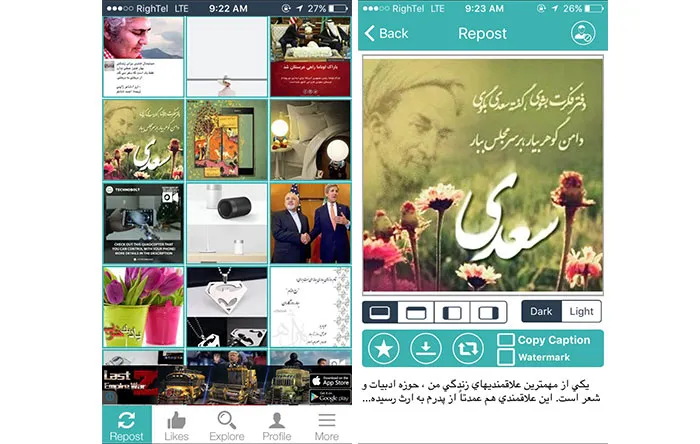
در اینحالت لیست تصاویر اینستاگرام را میبینید. فقط لازم است عکس یا ویدیوهای موردنظرتان را انتخاب کرده و نسبت به ذخیرهسازی آنها اقدام کنید. تصاویر و فیلمها در گالری آیفونتان ذخیره خواهند شد.
چگونه تصاویر شخصی خود را ذخیره کنیم؟
اگر میخواهید تصاویری که خودتان بر روی اینستاگرام آپلود میکنید، در کارت حافظهتان ذخیره شود، باید کمی تنظیمات اینستاگرام را دستکاری کنید. بهطور خودکار، اینستاگرام اجازهی ذخیرهسازی تصاویرتان را فراهم میکند اما اگر تنظیمات برای شما به گونهای دیگر است کافیست گامهای زیر را دنبال کنید:
ابتدا وارد حساب کاربری اینستاگرام خود شوید و بخش پروفایل باز کنید. در سمت راست و بالا، بخش گزینههای تنظیمات (یا همان سه نقطهی عمودی و زیر هم) را لمس کنید تا گزینههای قابل تنظیم برایتان نمایش داده شود.
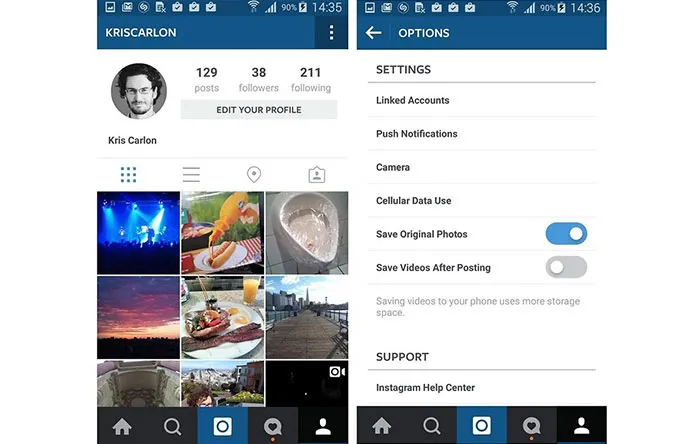
در میان زیر منوها به دنبال گزینهی Save original photos باشید. در این مکان، با تنظیمات اسلایدی، میتوانید این قابلیت را فعال کنید یا حتی آن را غیر فعال کنید. بعد از اینکه این تنظیمات انجام شد، تصاویری که آپلود میکنید در داخل حافظهی داخلی گوشی یا حافظه خارجی و کمکیتان ذخیره میشوند.
چگونه تصاویر اینستاگرام را بر روی کامپیوتر ذخیره کنیم؟
شاید به هر دلیلی به گوشی خود دسترسی نداشته باشید و بخواهید از طریق وارد کردن اطلاعات کاربریتان در مرورگر کامپیوتر شخصی، وارد اینستاگرام شده و تصاویر آن را دانلود کرده و آرشیوی از تصاویر دلخواهتان ایجاد کنید. قطعا در چنین شرایطی با مشکلات بیشتری روبرو هستید.
ابتدا از طریق مرورگر وارد سایت اینستاپورت (instaport.me) شوید. در اینجا نیز باید با اطلاعات حساب اینستاگرام، وارد پنل کاربری در این سایت بشوید. نحوهی ذخیرهسازی تصاویر را مشخص کنید. شاید بخواهید تمام تصاویر را ذخیره کنید و شاید هم بخواهید برخی از موارد را انتخاب و نسبت به ذخیرهسازی اقدام کنید. در همین حال میتوانید گوشی یا تبلتتان را با کابل USB به کامپیوتر وصل کنید و تصاویر را مستقیما در داخل گوشی خود ذخیره کنید. بدین ترتیب میتوانید کار نشدنی ذخیرهسازی تصاویر اینستاگرام را بهسادگی محقق کنید و آرشیوی کامل از تصاویر آن را در اختیار داشته باشید.




سلام خانم معبودی
مطلب واقعا جالبی بود.. ولی کاش در مورد وینفون هم میگفتین …اونایی ک گوشیای این سری رو دارن خیلی کارشون راحتتر از این حرفاست و با نصب 6tag هم میتونن تو حساب کاربریشون فعالیت کنن و هر موقع خواستن هر عکس و ویدیویی ک نظرشون رو گرفت همونجا دانلود کنن.. بدون هیچ کار اضافی و وارد سایت جانبی شدن یا نصب اپ مجزا… حتی ی قابلین ب نام ریپست هم داره ک مثل همون اشتراک گذاری فیسبوکه… حتی با این اپ میتون کپشن عکسا رو هم کپی کنن…
ممنون میشم تو معرفی ترفندا ی نیم نگاهی هم به وینفون داشته باشین 🙂
سلام . خسته نباشید .
وااااقعادمطلب خیلی خوبی بود دستتون دردنکنه.